最近遇到一个需求,如下图,如果用下拉框实现的话,没有插槽可用,就换了个方案,用饿了么组件库中的下拉菜单组合一个输入框来实现。
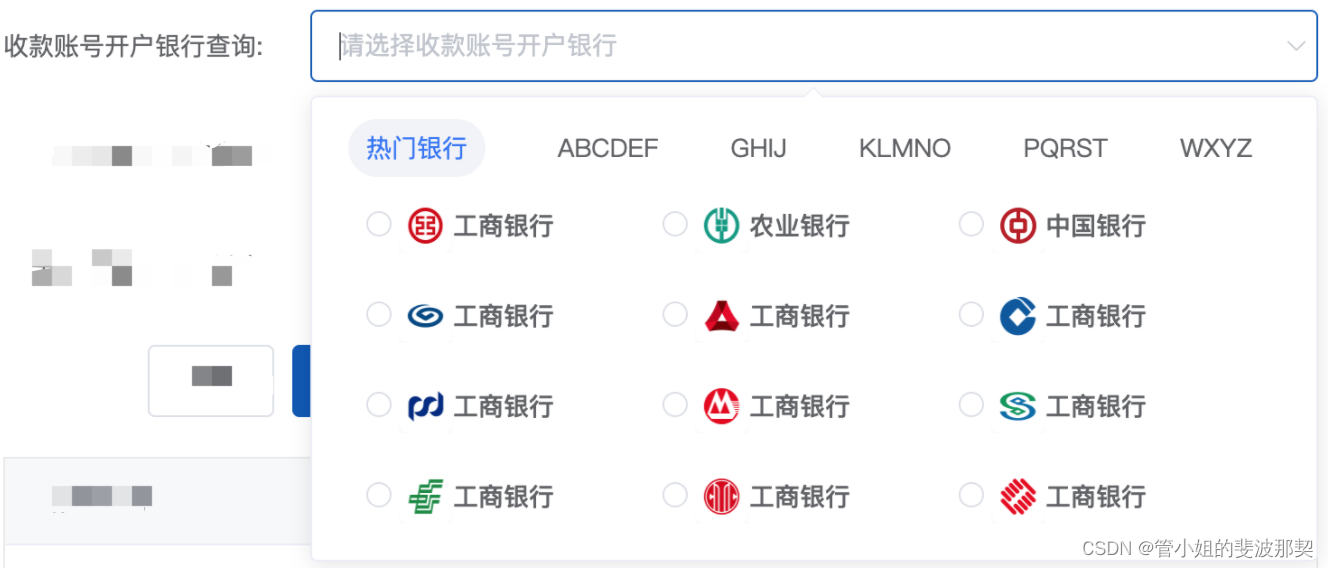
<template>
<div class="component-wrap">
<el-form ref="form" :model="form" label-width="80px">
<section style="display: flex; align-items: center; margin-bottom: 20px">
<label for="form.bank" style="width: 170px"
>收款账号开户银行查询:</label
>
<el-dropdown trigger="click" placement="bottom-start">
<el-input placeholder="请选择收款账号开户银行" v-model="form.bank">
<i slot="suffix" class="el-icon-arrow-down"></i>
</el-input>
<el-dropdown-menu slot="dropdown" class="dropdown-container">
<el-dropdown-item>
<span
type="info"
style="
background: #f2f3f8;
border-radius: 32px;
color: #3171f6;
padding: 6px 10px;
"
@click="handleItem"
>热门银行</span
>
</el-dropdown-item>
<el-dropdown-item class="li-title">ABCDEF</el-dropdown-item>
<el-dropdown-item class="li-title">GHIJ</el-dropdown-item>
<el-dropdown-item class="li-title">KLMNO</el-dropdown-item>
<el-dropdown-item class="li-title">PQRST</el-dropdown-item>
<el-dropdown-item class="li-title">WXYZ</el-dropdown-item>
<el-radio-group
v-model="radio"
class="radio-container"
@change="setBank"
>
<el-dropdown-item v-for="(item, i) in bankList" :key="i">
<el-radio :label="item.value">
<img :src="item.imgUrl" alt="" /><span>{{
item.name
}}</span></el-radio
>
</el-dropdown-item>
</el-radio-group>
</el-dropdown-menu>
</el-dropdown>
</section>
</el-form>
</div>
</template>
<script>
export default {
name: "AccountBank",
props: {
},
data() {
return {
radio: "",
form: {
bank: "",
},
bankList: [
{
imgUrl: require("@/assets/images/other/bank10.png"),
name: "中国工商银行",
value: "1",
},
{
imgUrl: require("@/assets/images/other/bank11.png"),
name: "中国农业银行",
value: "2",
},
{
imgUrl: require("@/assets/images/other/bank12.png"),
name: "中国银行",
value: "3",
},
{
imgUrl: require("@/assets/images/other/bank1.png"),
name: "兴业银行",
value: "4",
},
{
imgUrl: require("@/assets/images/other/bank2.png"),
name: "广发银行",
value: "5",
},
{
imgUrl: require("@/assets/images/other/bank3.png"),
name: "中国建设银行",
value: "6",
},
{
imgUrl: require("@/assets/images/other/bank4.png"),
name: "浦发银行",
value: "7",
},
{
imgUrl: require("@/assets/images/other/bank5.png"),
name: "招商银行",
value: "8",
},
{
imgUrl: require("@/assets/images/other/bank6.png"),
name: "中国民生银行",
value: "9",
},
{
imgUrl: require("@/assets/images/other/bank7.png"),
name: "中国邮政储蓄银行",
value: "10",
},
{
imgUrl: require("@/assets/images/other/bank8.png"),
name: "中信银行",
value: "11",
},
{
imgUrl: require("@/assets/images/other/bank9.png"),
name: "浙商银行",
value: "12",
},
],
};
},
created() {},
mounted() {},
methods: {
handleItem() {
console.log(111);
},
setBank(e) {
console.log(e, 1111);
this.form.bank = this.bankList[Number(e) - 1].name;
},
},
};
</script>
<style scoped lang="scss">
.component-wrap {
/deep/.el-dropdown {
width: calc(100% - 170px);
}
}
.dropdown-container {
display: flex;
flex-wrap: wrap;
width: 558px;
/deep/.el-radio {
display: flex;
align-items: center;
.el-radio__label {
display: flex;
align-items: center;
font-size: 14px;
padding-left: 4px;
img {
width: 30px;
height: 30px;
}
}
}
}
.radio-container {
display: flex;
flex-wrap: wrap;
/deep/.el-dropdown-menu__item {
margin: 10px;
padding: 0;
width: 160px;
}
}
/deep/.el-input__suffix-inner {
line-height: 40px;
}
</style>
只是展示页面,纯静态数据,如果用到真实项目中,大家需要请求后台数据即可。有一些小的优化,比如悬停时候的效果,大家自行处理哈,此处就不再赘述了。
图片的话,大家还需要吗?需要的话,可以给我留言哈
























 553
553











 被折叠的 条评论
为什么被折叠?
被折叠的 条评论
为什么被折叠?








